Öffnen von Ports in Ubuntu

- 961
- 85
- Lina Leberer
Liebe Freunde, heute werden wir zwei Themen diskutieren: So öffnen Sie einen Hafen in Ubuntu und sehen Sie eine Liste bereits Laufen. Somit ist es möglich, die Prozesse auf Ihrem Computer zu steuern. Das heißt beispielsweise, wenn es nicht möglich ist, einen Versorgungsunternehmen aufgrund der Beschäftigung eines der Häfen zu öffnen, kann so etwas korrigiert werden. Lassen Sie uns zunächst herausfinden, wie Sie offene Ports sehen können? Danach werden wir bereits den zweiten Teil des heutigen Themas berücksichtigen, die Häfen von Ubuntu zu eröffnen.

Für den vollständigen Betrieb von Anwendungen sind Portsteuerungen auf dem PC erforderlich.
So sehen Sie offene Ports
Wenn sich mit dem Start der Ports etwas mehr oder weniger in meinem Kopf geklärt hat, sollten wir herausfinden, was zu tun ist, um die offenen Ports zu sehen? Diese Methode sieht also das installierte Netstat -Dienstprogramm auf Ihrem Computer vor, das das Linux -Betriebssystem ausführt. Wenn sich dieses Programm nicht auf Ihrem Gerät befindet, installieren Sie es unbedingt mit vertrauten Mitteln. Danach reicht es aus, den folgenden Befehl in die Konsole einzugeben: netstat -ltupn. Somit werden ein Fenster mit Ports, IP -Adressen sowie Prozessnamen, die Eigentümer der Verbindungen sind. Die Methode ist recht einfach und erfordert keine Anstrengungen von Ihrer Seite, außer für die Verwendung des Netstat -Dienstprogramms.
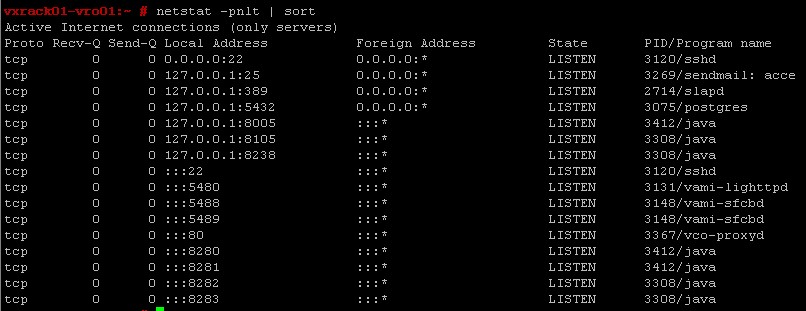
So öffnen Sie einen Port in Ubuntu
Betrachten Sie nun unseren zweiten Teil der heutigen Diskussion. Zunächst müssen Sie eine Konsole zum Eingeben von Befehlen und Skripten starten. Als nächstes versuchen wir die nächsten beiden Kombinationen, mit denen Sie einen bestimmten Port öffnen können. Es ist erwähnenswert. Alle falschen Schritte oder dysfunktionalen Manipulationen können Sie zu unangenehmen Folgen führen. Zum Beispiel besteht die Möglichkeit, wichtige Dateien und Daten zu verlieren oder etwas im System des Systems zu brechen. Starten Sie die folgenden Aktionen nur mit dem vollständigen Vertrauen Ihrer Stärken und Fähigkeiten.
Die erste Methode
Im Folgenden finden Sie Beispiele für Port 7777:
- Fügen Sie also die Regel unserer Konsole hinzu: iptables -t filter -a Eingabe -i Eth0 -p tcp -dport 7777 -J Akzeptieren.
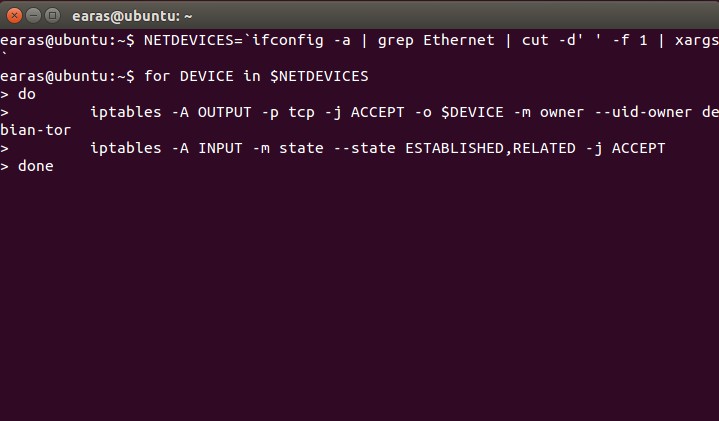
- Wenn dies nicht funktioniert, lohnt es sich, die Einstellungen der Firewall -Konfiguration zu überprüfen. Geben Sie dann nur den folgenden Wert ein: iptables -l. Verwenden Sie danach den Befehl console, um den richtigen Port zu öffnen: iptables -a Eingabe -p tcp -dport 777 -J Akzeptieren.
- Wenn dieses Team Ihnen nicht geholfen hat, verwenden.
Es ist jedoch erwähnenswert. Tatsache ist, dass Firewall Iptables in absolut allen Linux -Verteilungen erhältlich ist. Darüber hinaus sind ihre Regeln auch gleich, aber die Einstellung und der Start können variieren. Deshalb brauchen Sie möglicherweise einen universellen Weg. Es ist höchstwahrscheinlich, dass erfahrene Benutzer es nicht verwenden, aber gewöhnliche Benutzer können es durchaus verwenden.
Die zweite Methode
- Zuerst sollten Sie die Verfügbarkeit von Iptables in Ihrem Betriebssystem überprüfen. Machen Sie dazu das nächste Team in der Konsole: iptables -liste. Danach erhalten Sie die Daten, die Sie benötigen.
- Die akzeptable Option wäre, alle für den Operationssaal erforderlichen Ports zu schließen. Öffnen Sie bei der Festlegung der Regeln die Linux -Ports für das Spiel, die Übertragung von Dokumenten und Web -Surfen. Stellen Sie dazu sicher, dass iptables. Erstellen Sie danach eine Datei /etc /iptables.SH mit überlebenden Rechten. Der Dateiinhalt ist wie folgt:
#!/Bin/Bash
Iptables -P -Eingangsabfall
Iptables -p Ausgangsabfall
iptables -p vorwärts fallen# Schließen Sie alle Verbindungen
iptables -a Eingabe -i lo -j akzeptieren
iptables -a output -o lo -j akzeptieren# Wir erlauben den Loopback -Verkehr, Sie brauchen ihn
iptables -a Eingabe -p All -m Status -State Estable, verwandte -J Akzeptieren
iptables -a output -p alle -m staatlich -state neu, etabliert, verwandt -J Akzeptieren# Wir erlauben die von den Programmen, dem System und deren Tochtergesellschaften initiierten Programme.
iptables -a Eingabe -m Status -State Invalid -j Drop
iptables -a vorwärts -m Status -State Invalid -j Drop#Discard alle Pakete ohne Status.
## Weiter, Befehle zum Öffnen des Linux -Ports:
iptables -a Eingabe -i Eth0 -p tcp -dport 80 -J Akzeptieren
iptables -a Eingabe -i Eth0 -p udp -dport 80 -J Akzeptieren# Öffnen Sie Ports für Besuchseiten
iptables -a Eingabe -i Eth0 -p tcp -dport "Anzahl der gewünschten Port" -J Akzeptieren
iptables -a output -i eth0 -p tcp -dport "Nummer des richtigen Ports" -J Akzeptieren# Fügen Sie mehr hinzu, die wir für die Liste der offenen Ports Linux benötigen
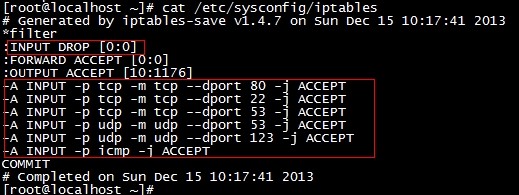
Dieses Skript eignet sich für alle Linux -Verteilungen, einschließlich Ubuntu. Daher können Sie sich keine Sorgen über die Inkompatibilität von Codes und ihre Arbeit im Betriebssystem machen. Aber plötzlich, wenn keine dieser Methoden Ihnen geholfen hat, ist eine zusätzliche Diagnose erforderlich. Zum Beispiel können Sie sehen, ob es sich um einen versehentlich erforderlichen Port zu einer anderen Anwendung handelt. Wenn die Antwort positiv ist, müssen Sie alle damit verbundenen Dienstprogramme schließen. Nur dann können Sie Ihre Versuche mit Skripten und Codes wiederholen.
Wir werden zusammenfassen
Liebe Freunde, jetzt wissen Sie, wie man Ubuntu offene Ports sieht und wie man einen Port öffnet. Sie wissen, was Sie für den letzteren Fall auf zwei Arten verwenden können, von denen jedes seine eigene Arbeit leistet. Und die erste Frage ist mit dem Netstat -Dienstprogramm leicht zu lösen und erfordert keine besondere Arbeitrangigkeit. Wir hoffen, dass Sie beim ersten Mal alles geschafft haben, alles zu tun. Teilen Sie Ihre Meinung, Ihren Eindruck sowie Ihre persönliche Erfahrung in den Kommentaren mit!

